抖音照片云朵怎么去掉(抖音照片云朵怎么去掉水印)
PS抠图的方法有很多种,每种方法都能应对各自擅长的图片,那么像云彩、烟雾这种边缘不规则且层次多变的图像怎样抠图呢?而我们平时用的快速选择工具、魔棒工具、套索工具对于云彩烟雾都很难做到很精准。
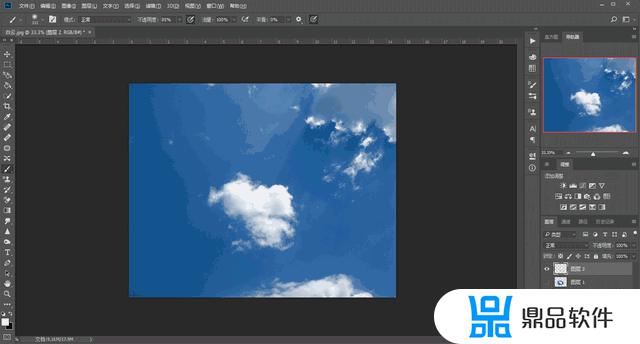
完美主义处女座的小编
本期教你
PS的通道抠图法
悄悄告诉你,这是用ps制作烟雾特效的前奏哦
下一集我们会用到本期抠图的云彩为图片制作烟雾特效
我们使用的软件是电脑版Photoshop

这次使用的照片是在网上找的白云图片

01照片导入Photoshop
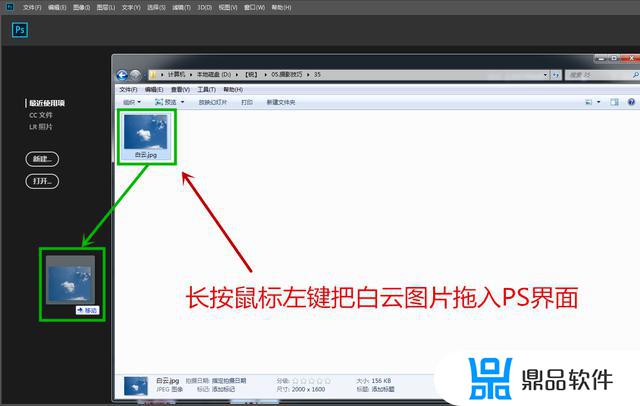
02
使用“套索”工具把云朵套选出来
我们以中间的一朵云彩为例
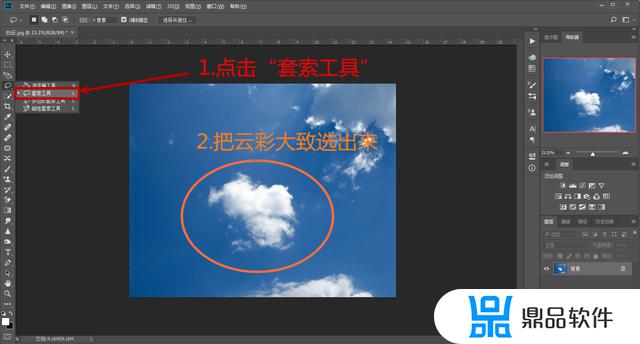
用“套索工具”大致把云朵选出来,不用太精细
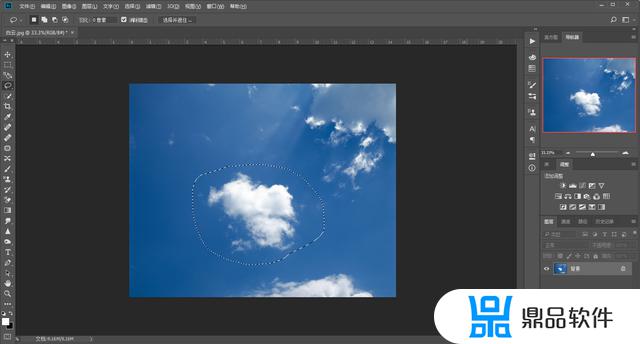
键盘上按 “Ctrl+J”把选区复制一层,然后把背景图层前的小眼睛关闭掉
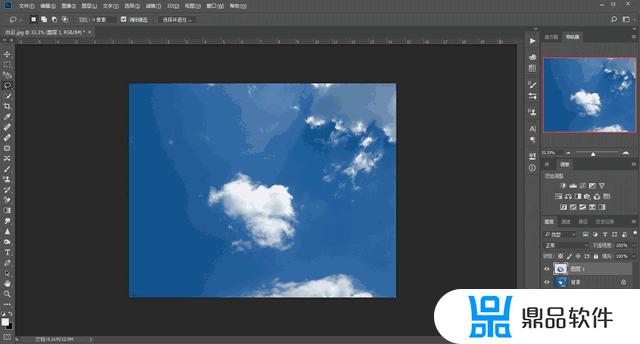
03
进入“通道”模式
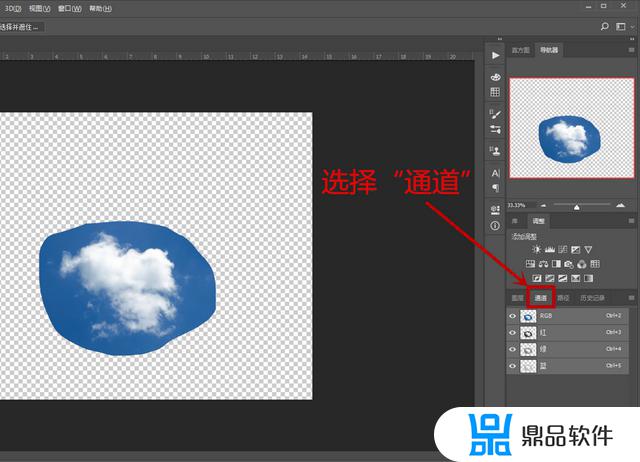
单独查看红绿蓝三个通道
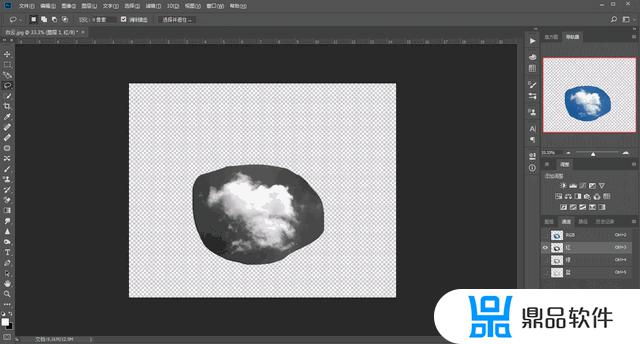
选择对比度最大的通道,对比度高有利于观察云层边缘以及便于后续的抠图,这里对比度最大的是红色通道
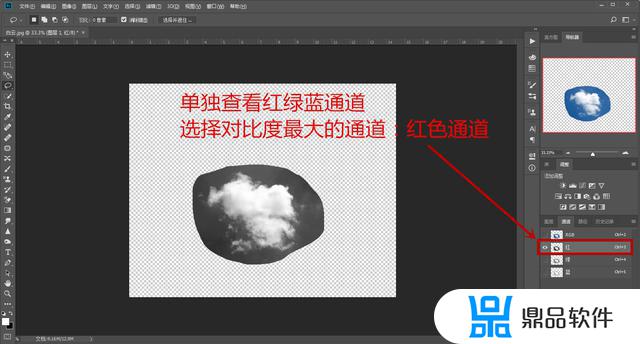
把红色通道复制
复制是为了生成一个辅助抠图的图层,复制的图层只在抠图过程使用,并不会最终影响原有图片的色彩
把红色通道往箭头方向拖动即可复制,复制之后会生成“红拷贝”通道
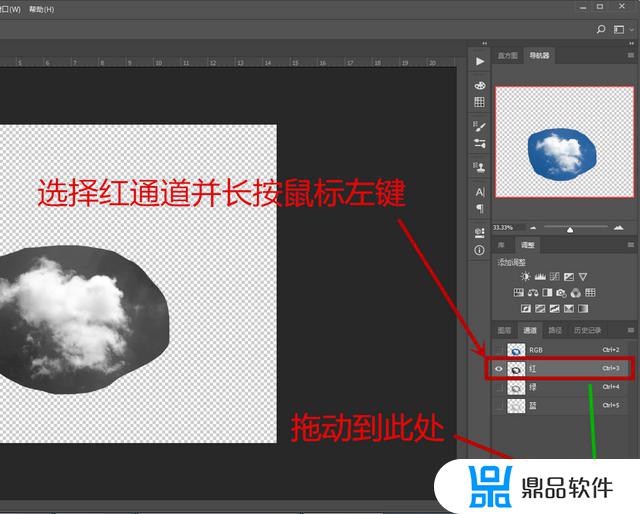
拖动后放开鼠标,会自动生成“红拷贝”通道
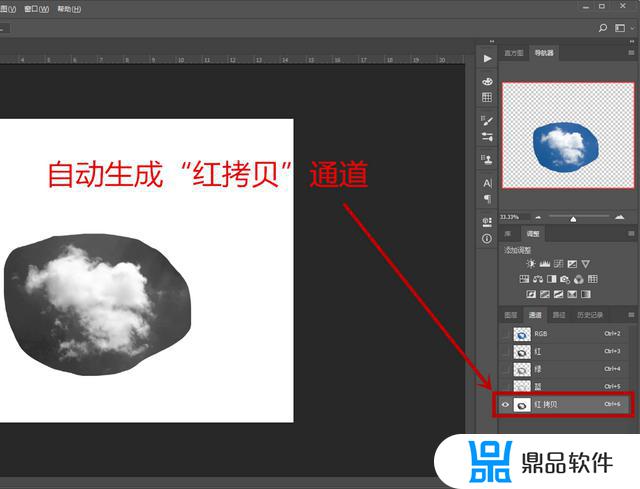
04
调整色阶
目的是使图层的白色更白,黑色更黑,加强对比度,便于后期的抠图
选中“红拷贝”图层后
键盘上按Ctrl+L
弹出色阶调整界面
把小三角形往右移动
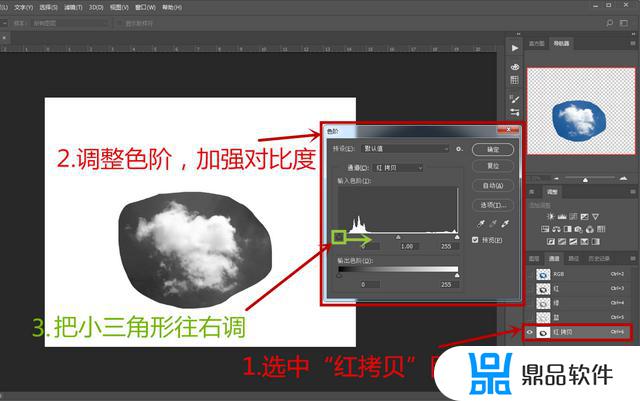
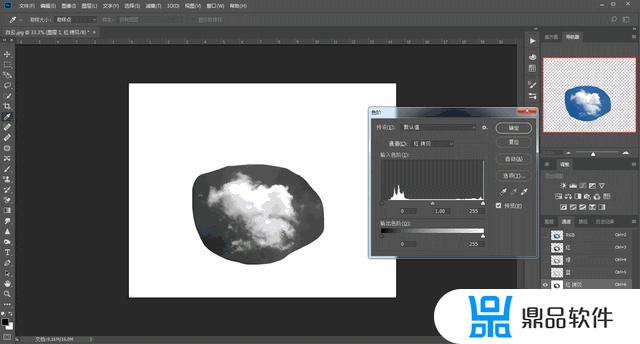
调整完点击“确定”
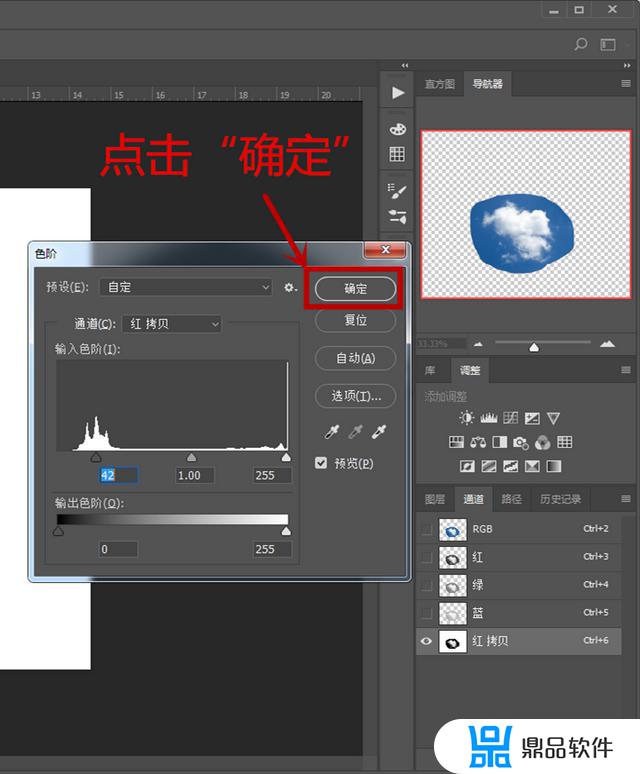
05
选出云彩
鼠标点击“红拷贝”图层
同时按键盘的“Ctrl”
软件会自动在“红拷贝”图层上建立选区,选区就是云彩本身
使用“油漆桶”工具
把白色空白地方用黑色填充
(选择油漆桶工具和黑色颜色后,在白色区域任意点一下就可以)
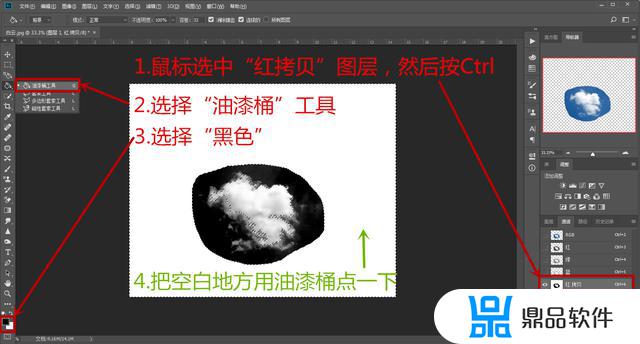
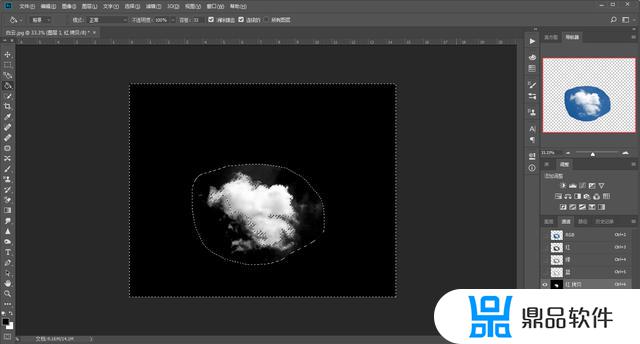
可见上图基本上云朵以外都是黑色,云彩是选区所以被保护起来没有变黑色,但仍有一个白色圈圈
用黑色画笔工具
把白色圈圈涂掉即可

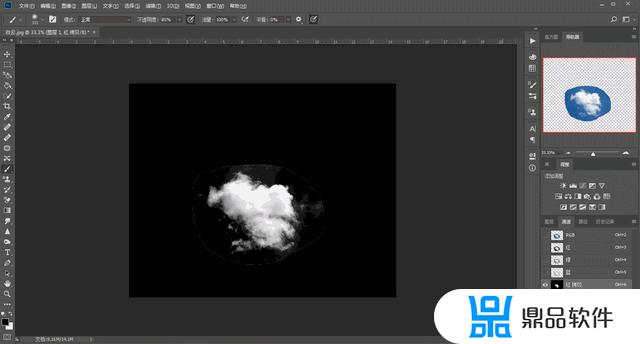
再一次
鼠标点击“红拷贝”图层
同时按键盘的“Ctrl”
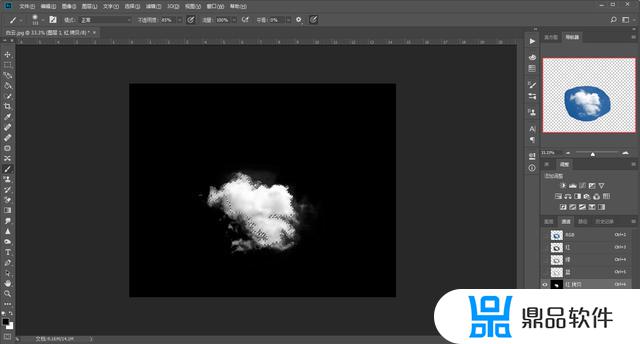
这样“红拷贝”图层会再次自动生成一个选区,这个选区就是云彩的选区
06
剪辑出云彩图层
1.选择“RGB”图层
因为“红拷贝”图层的作用仅限把云彩抠出来,上一步已经抠出了云彩,因此这里不需要“红拷贝”图层了,直接选中“RGB图层”即可
2.再点击“图层”模式
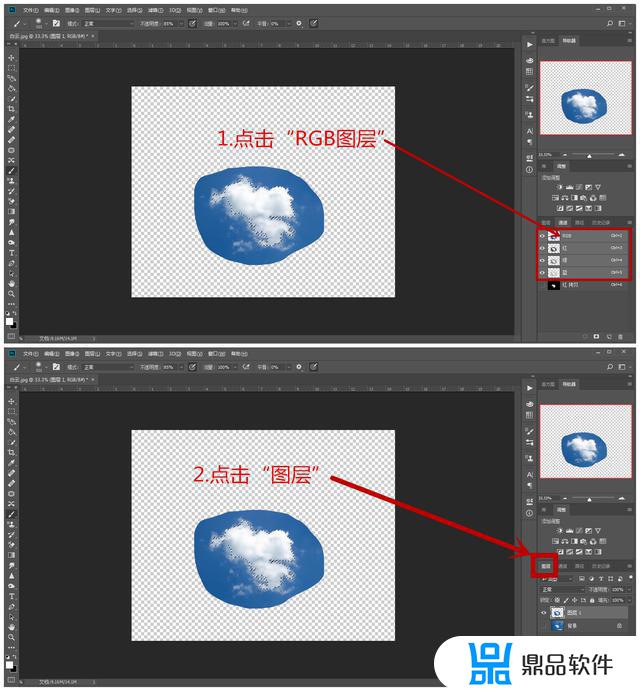
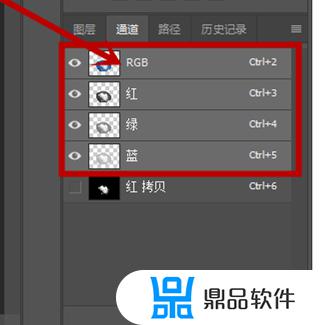
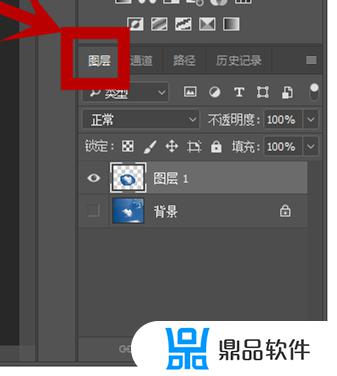
复制图层1
下图可看到云彩附近仍然有闪烁的虚线,这是刚刚建立的选区
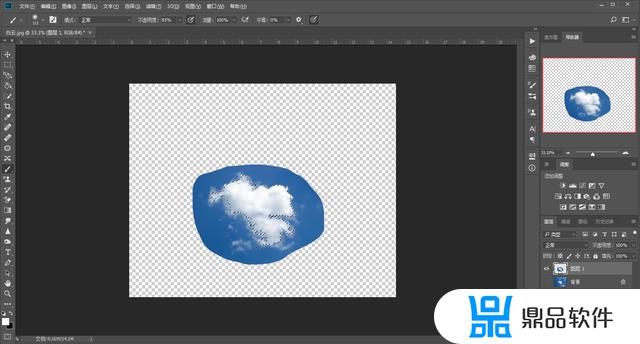
键盘上按 “Ctrl+J”
复制一层,就可以把选区的部分复制并建立图层2
图层2就是云彩的图层
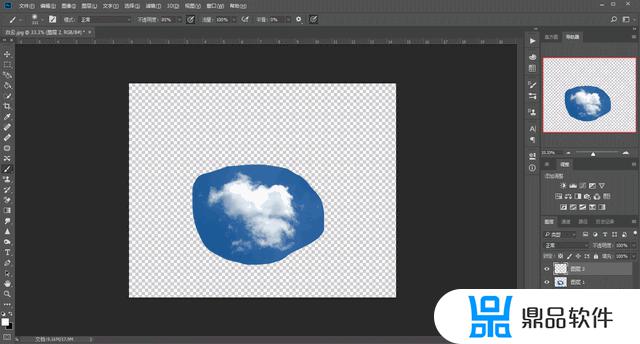
完成
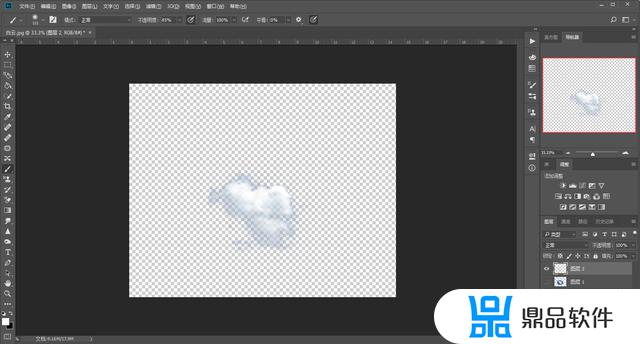
然后保存...
直接保存为JPG也行,那透明图层就会自动变成白色。也可以把云层拖动到其他图片上做合成再保存,当然也可以保存为PSD文件,这样透明图层会保留,下次用来编辑就更为方便。
保存为PSD
文章开头说了这是用ps制作烟雾特效的前奏,所以这里保存为PSD为下期做准备

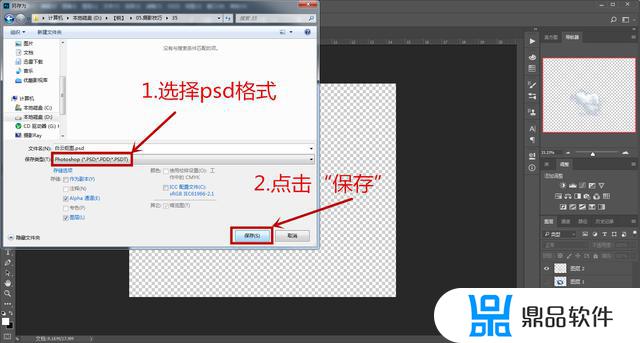
下集预告
下集我们将把云彩变成画笔的笔刷,把照片做出烟雾特效

敬请留意
以上便是小编为大家带来的抖音照片云朵怎么去掉,希望对大家有所帮助,更多内容请继续关注鼎品软件。













